Vous possédez un compte de messagerie Outlook et vous ne savez pas comment y accéder depuis votre mobile Android ? Dans ce tutoriel vous allez apprendre à paramétrer votre adresse électronique Outlook ou Hotmail sur votre smartphone en moins de 5 minutes.
Ajouter un compte Hotmail ou Outlook sur son smartphone Android
Le système d’exploitation mobile Android repose essentiellement sur les outils fournis par Google. Le service de messagerie Gmail, le navigateur web Chrome et la solution de cartographie Google Maps font partie des applications les plus utilisées par les possesseurs de smartphone Android.
Mais voilà il existe d’autres webmails gratuits aussi performant que celui proposé par Google. C’est le cas notamment d’Outlook (anciennement Hotmail). Vous êtes peut-être déjà l’heureux possesseur d’une adresse mail Outlook et vous aimeriez bien pouvoir consulter votre messagerie directement depuis votre mobile Android ?
Utiliser l’application officielle Outlook pour Android
L’utilisation d’une adresse mail autre que celle fournie par Google sur un smartphone nécessite quelques paramétrages. Partant du principe que la plupart des internautes ne veulent pas s’ennuyer à configurer manuellement leur compte Outlook, Microsoft a lancé sa propre application de gestion de mail.
Contrairement à l’appli de messagerie fournie par défaut sur votre smartphone, vous n’aurez aucun réglage particulier à effectuer. Il vous suffira juste d’entrer vos identifiants (adresse mail et mot de passe) pour accéder à votre boite de réception.
- Ouvrez le Play Store de Google
- Cliquez sur l’icône en forme de loupe
- Tapez Outlook dans le champ de recherche et cliquez sur le lien
- Téléchargez et installez l’application de messagerie mobile de Microsoft
- Lors du premier lancement vous verrez apparaître un bouton Ajouter un compte
- Cliquez dessus
- Choisissez l’option Outlook si votre adresse mail se termine par @outlook.com, @live.com ou @hotmail.com
- Entrez ensuite votre adresse e-mail ainsi que son mot de passe
- Appuyez sur le bouton Connecter et c’est terminé
- A noter que si la vérification en deux étapes est activée sur votre compte, vous recevrez un code à 6 chiffres sur votre mobile
Vos courriers se trouvent désormais dans la boite de réception de l’application. Une notification push vous informera automatiquement de l’arrivée des nouveaux mails. En outre, le système de message planifié offre la possibilité de cacher temporairement un e-mail afin d’y répondre plus tard.
Détail important, cette application vous permettra également de consulter votre agenda Outlook directement sur votre téléphone Android. Vous pourrez également utiliser la boite de réception ciblée pour n’afficher que vos messages les plus importants.
Ajouter un compte Outlook à son application de courrier
Si vous n’arrivez pas ou ne souhaitez pas installer l’appli éditée pour Microsoft, rien ne vous empêche d’utiliser l’outil de messagerie électronique proposé par défaut sur votre mobile. Généralement il s’agit de l’application Gmail. Cette dernière peut être utilisée pour accéder à tous les types de compte mail y compris Outlook.
- Ouvrez l’application Gmail
- Appuyez sur le bouton Menu placé en haut à gauche de la fenêtre
- Sélectionnez l’option Paramètres
- Cliquez sur la rubrique Ajouter un compte
- Dans la liste, choisissez l’option Outlook, Hotmail et Live
- Saisissez ensuite votre adresse mail ainsi que le mot de passe
Cette solution présente l’avantage de centraliser tous ses messages (compte Gmail et compte Outlook) au sein d’une seule et même interface. Vous pouvez reproduire cette manipulation pour tous vos autres comptes mail.
Hotmail laisse place à Outlook.com
Microsoft a transféré une partie des adresses mail Hotmail vers sa nouvelle plateforme Outlook.com. Pour les anciens utilisateurs Hotmail la transition s’est faite en douceur de manière totalement transparente. Votre adresse mail reste valide, rassurez-vous. Vous pourrez toujours l’utiliser.
Les contacts et les messages restent, seule l’interface change. Toutefois Microsoft vous offre la possibilité de conserver votre identifiant tout en remplaçant l’adresse serveur de Hotmail par celle d’Outlook. Les courriers électroniques pointant vers votre ancienne adresse seront ensuite automatiquement redirigés vers votre boite de réception.
La refonte du service de messagerie de Microsoft apporte plusieurs nouveautés. On note l’arrivée d’outils de gestion pour éviter de voir sa boite de réception se remplir de publicités, de spams et autres messages indésirables. Outlook intègre également un service de tchat et un outil permettant de planifier l’envoi de mails depuis son mobile. Voilà qui pourrait vous faire gagner du temps.
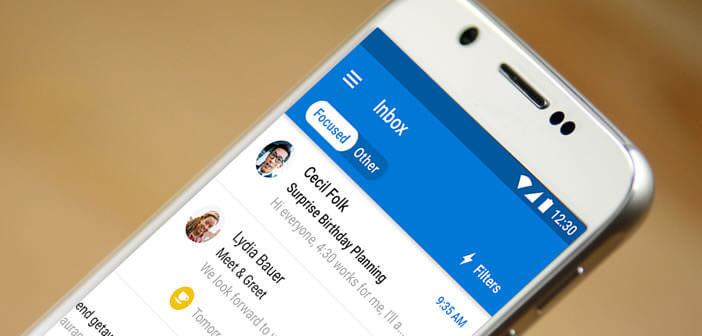
16 commentaires
Il manque dans l’application sur mobile la possibilité d’ajouter après coup une autre messagerie dans Outlook.
Bonjour,
Merci, j’ai bien installé l’appli Outlook, et je vous en remercie.
Toutefois, je voudrais qu’un son soit émis à l’arrivée d’un email de façon à le savoir immédiatement, sans avoir à garder les yeux sur le téléphone, en cas d’urgence.
Pouvez m’indiquer ce que dois faire ?
Je vous en remercie par avance.
F. NÉLIAT
Bonjour France,
Va dans les paramètres de l’application Outlook. Tu vas normalement trouver une section intitulée notification sonore. Si ça ne fonctionne pas, il te faudra te rendre dans les paramètres d’Android. Tu cliques sur applis et notifications et tu sélectionnes l’appli Outlook. Tu choisis l’option notifications. Il te suffira ensuite d’activer les interrupteurs messages entrants.
Comment faire pour passer d’un mail à un autre dans un même dossier, sans devoir revenir sur le menu ?
Merci
Bonjour Saty,
Selon moi ce n’est pas possible. Par contre il faut savoir que pour les alias, les messages apparaissent tous dans le même fil de discussions. Perso, je ne trouve pas ça très contraignant de changer de compte en passant pour le menu hamburger de l’application. Pour rappel sur le logiciel PC, je dois fermer l’application.
Bonjour,
J’ai bien suivi la méthodologie pour créer mon compte de messagerie Outlook via l’appli Gmail. Cela marche pour mes mails mais je n’ai pas accès à mes contacts et agenda.
Quelle action dois-je faire ?
Merci de votre aide
Bonjour
A partir de l’application Gmail, il est impossible d’accéder à son agenda Outlook. Par contre rien ne t’empêche d’exporter un calendrier Outlook vers celui de Google. Il faut exporter le calendrier Outlook et après intégrer le fichier compressé ZIP dans Google Calendrier. Sinon pour faire plus simple, je te conseille d’installer sur ton smartphone l’application Outlook.
Bonjour
Sur mon téléphone Samsung je n’ai pas accès aux messages envoyés (dossier vide) et je ne trouve pas où on peut paramétrer cela (sur téléphone pas sur PC).
Merci de votre aide.
Bonjour Charles,
As-tu fait un test pour voir si le problème est identique sur ordinateur ? Je te conseille d’aller jeter un œil aux paramètres d’Outlook. Pour cela il faudra ouvrir l’application Outlook sur ton téléphone Android. Appuies ensuite sur ta photo de profil qui se trouve en haut de l’écran. Tu sélectionnes ensuite l’option paramètres. Tu vas dans la rubrique Corre courrier et tu vérifies que la case Enregistrer des copies des messages dans le dossier éléments envoyés et bien cochée. Tu devrais désormais pouvoir accéder aux messages envoyés.
Bonjour, moi mon adresse Alice ADSL ne prend pas… Que mettre en IMAP et SMTP ???
Merci
Bonjour Seb,
Voici les codes pour configurer manuellement ton adresse mail Alice ADSL. Pour les serveurs IMAP, il te faudra entrer imap.aliceadsl.fr ou imap.free.fr. Pour le port c’est le 143. Si tu actives l’option de sécurité de ta connexion IMAP, dans les paramètres de compte Free, le port utilisé est alors le 993. Ca marche de façon identique. Pour rappel, le groupe Iliad, maison mère de Free, a racheté Alice ADSL à Telecom Italia pour 775 millions d’euros en 2008.
Impossible d’installer Outlook sur mon smartphone. Il y a une page que me demande mon numéro de GSM plus ma carte de crédit. Je ferme tout et je ne vais pas plus loin. Car quand on me demande des affaires comme cela, je trouve cela louche.
J’ai un compte Outlook et Gmail sur mon cellulaire Android. Mon adresse Gmail est celle par défaut. Je dois choisir manuellement « AUTRES » pour avoir accès à OUTLOOK. Savez-vous comment faire pour configurer OUTLOOK par défaut ? Merci
Sur outlook.com pas de problème pour mettre 3 ou 4 messageries. Mais moi je parle des GSM bien sur je vais regarder sur mon PC mais je pense qu’il n’y a pas de problème.
Bonjour,
J’ai téléchargé l’appli Outlook dans mon Oppo, mais je ne reçois pas les messages. Je n’arrive pas à le configurer merci.
Bonjour Deiana,
Déjà, il faut que tu sois sûre d’être bien connecté à ton compte Outlook. Arrives-tu à lire les messages présents dans ta boite de réception. Si ce n’est pas le cas, ouvres l’appli Outlook, va dans les Paramètres (souvent indiqués par une roue dentée ou un engrenage).
Vérifies ensuite que le compte est bien ajouté.
Jettes ensuite un œil aux paramètres de synchronisation. Clique sur l’icône en forme d’engrenage puis va dans les paramètres d’Android. Regarde que la synchronisation des mails est bien activée en cliquant sur ton compte Outlook. Si tu as déjà fait tout cela et que le problème persiste, il pourrait être utile de désinstaller et de réinstaller l’application pour repartir sur une base saine. Tiens nous au courant